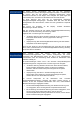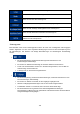User manual
107
Ergibt eine schnelle, aber kraftstoffsparende Route auf Basis der in den
Routeneinstellungen festgelegten Kraftstoffverbrauchsdaten (Seite 103
). Die
berechneten Fahrtkosten und der CO
2
-
Ausstoß sind nur Schätzwerte. Faktoren
wie Steigungen, Kurven oder Verkehrsbedingungen können bei der Berechnung
nicht berücksichtigt werden.
Bei Fahrzeugarten, für die keine umweltfreundlichen Routen verfügbar sind,
vereint diese Methode die Vorteile von Schnell und Kurz: TravelP
ilot berechnet
die Route, als ob es die schnellste Route ermitteln würde, wählt aber
gegebenenfalls auch andere Straßen, um Kraftstoff zu sparen.
Ergibt eine Rout
e mit weniger Abzweigungen und keinen schwierigen
Fahrmanövern. Mit dieser Option legen Sie fest, dass TravelPilot beispielsweise
die Autobahn wählt statt mehrerer Nebenstraßen.
6.3.6 Benutzerprofile
Wenn TravelPilot von mehreren Fahrern zur Navigation verwendet wird, können diese ihre
individuellen Einstellungen in einem Benutzerprofil speichern und von dort abrufen. Die Profile lassen
sich durch Antippen der Schaltfläche „Bearbeiten“ rechts umbenennen, sodass die Benutzer ihr Profil
leicht identifizieren können. Tippen Sie auf den Namen eines Profils, um zwischen den Profilen
umzuschalten. Bei Auswahl eines neuen Profils wird die Anwendung neu gestartet, um die neuen
Einstellungen zu übernehmen.
6.3.7 Karteneinstellungen
Sie können das Aussehen der Kartenanzeige auf Ihre Zwecke abstimmen. Passen Sie die
Kartendarstellung an Ihre Bedürfnisse an, wählen Sie geeignete Farbdesigns für Tag und Nacht aus
der Liste, ändern Sie blauer Pfeil in ein 3D-Pkw-Modell, blenden Sie 3D-Gebäude ein bzw. aus,
schalten Sie die Routenaufzeichnungen ein bzw. aus und verwalten Sie die POI-
Anzeigeeinstellungen (welche POIs auf der Karte angezeigt werden sollen).
Auf dieser Seite wird immer die Karte angezeigt, sodass Sie sofort sehen können, wie sich eine
geänderte Einstellung auswirkt.
Bitte beachten Sie das die
Kartenanzeige je nach Modell
abweichen kann (z.B. 3D Gebäude)